Cách Sử Dụng SPLIT PANES Trong Excel Để Tách Trang Tính
Trong quá trình nhập liệu, bạn thường khó chịu với dữ liệu dài và khi gõ những dữ liệu bên dưới thì những dữ liệu phía trên bị khuất đi. Nhưng đừng lo lắng, trong bài viết dưới đây sẽ giúp bạn cách giải quyết với vấn đề trên với công cụ SPLIT PANES. Hãy cùng mình tìm hiểu bên dưới nhé!
Video hướng dẫn
SPLIT PANES là gì? Ứng dụng trong Excel
Split là công cụ giúp bạn cố định được dữ liệu ở những vị trí khác nhau trong trang tính.
Tương tự như chức năng của Freeze Panes. Tuy nhiên, Split sẽ không cố định phần được chọn nhưng nó giúp bạn chia ra bảng tính theo từng phần. Hiểu cách đơn giản là nó sẽ nhân bản lên làm hai, làm bốn như khi bạn mở nhiều file Excel. Còn Freeze Panes sẽ chỉ cố định lại phần bạn đã chọn.
Các chức năng của công cụ Split
Dùng Split chia trang tính ra theo chiều dọc.
Các bước thực hiện:
Bước 1: Chọn vào chữ cái cột bên phải sát cột muốn tách.

Bước 2: Vào thẻ View, chọn vào công cụ Split trong mục Window.

Nếu trên bảng dữ liệu Excel hiển thị những viền xám bên phải ô muốn tách.
Dùng Split chia trang tính ra theo chiều ngang
Các bước thực hiện:
Bước 1: Nhấn chọn bôi vào số của dòng dưới dòng muốn tách dữ liệu.
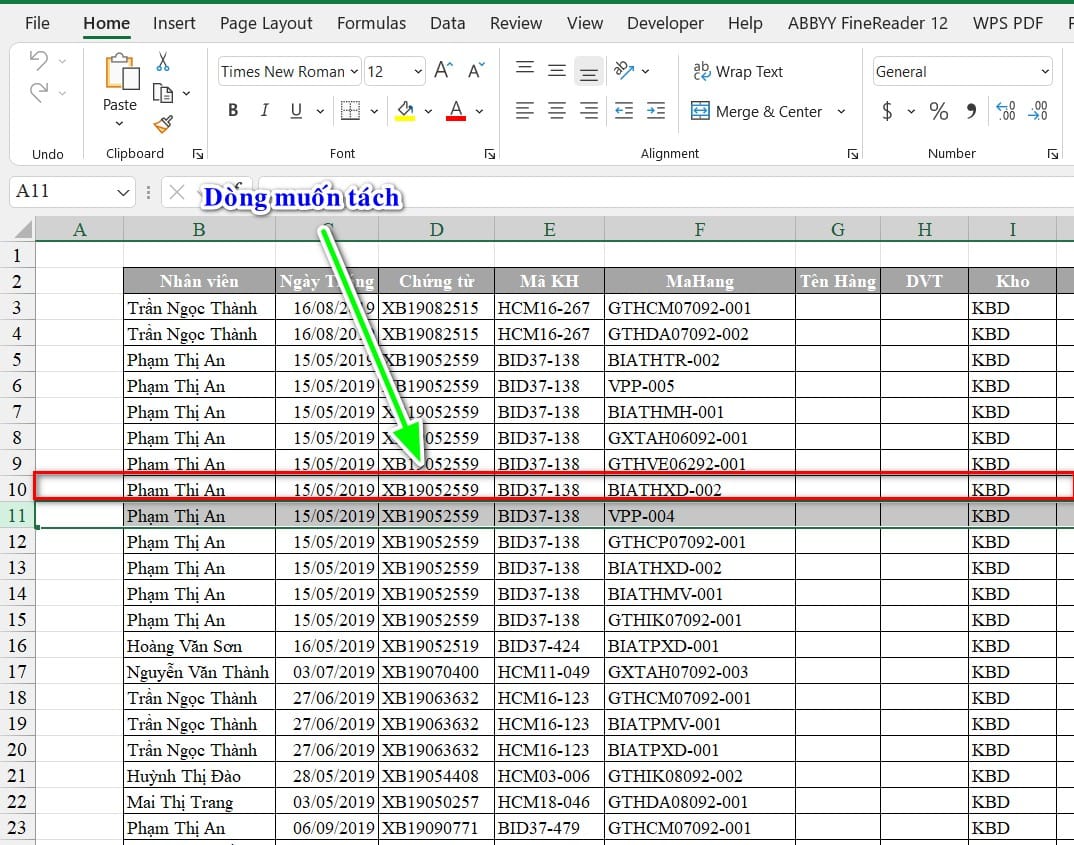
Bước 2: Tương tự, vào thẻ View, chọn vào công cụ Split trong mục Window.
Nếu trên bảng dữ liệu Excel hiển thị những viền xám bên phải ô muốn tách.
Dùng Split chia trang tính thành nhiều phần
Ví dụ: Bạn muốn tách ở dòng 15 và cột E, Cách làm như sau:
Bước 1: Di chuyển đến vị trí muốn tách, ở ví dụ trên do mình muốn tách dòng 15 và cột E, vì vậy mình sẽ chọn ô giao nhau là ô F16.
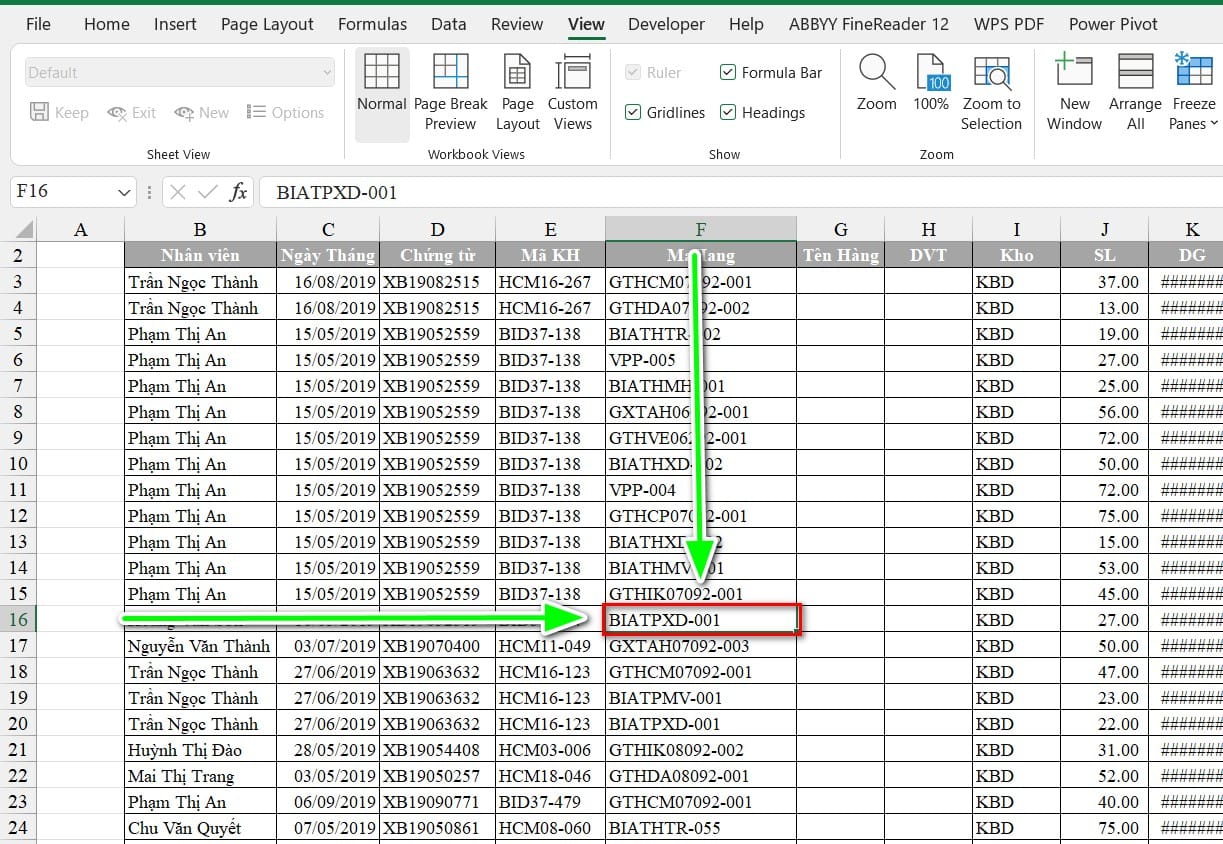
Bước 2: Vào thẻ View, chọn vào công cụ Split trong mục Window.
Khi bạn thấy hiển thị ra đường viền màu xám là tách thành công.
.jpg)
Cách bỏ tách Split trong trang tính
Nếu bạn muốn tắt chế độ Split đi thì bạn chỉ cần click chuột trái hai lần vào đường kẻ xám hoặc trên thanh công cụ chọn thẻ Split trên tab View.
 Vậy là mình đã hướng dẫn xong cho các bạn cách sử dụng SPLIT PANES Trong Excel Để tách Trang Tính. Chúc các bạn thực hiện thành công. Nếu thấy bài viết có ích, đừng quên đánh giá bài viết bên dưới giúp mình nhé!
Vậy là mình đã hướng dẫn xong cho các bạn cách sử dụng SPLIT PANES Trong Excel Để tách Trang Tính. Chúc các bạn thực hiện thành công. Nếu thấy bài viết có ích, đừng quên đánh giá bài viết bên dưới giúp mình nhé!
CHO ĐIỂM BÀI VIẾT NÀY



_small.jpg)














